要将车机连接到WiFi,请按照以下步骤操作:确保车机处于开机状态,进入车机的设置菜单,找到“网络”或“WiFi”选项,开启WiFi功能,选择“添加网络”或“新建网络”,输入 desired network name(SSID)和 password(密码),确保密码符合要求(通常为8-16位的字母和数字组合),输入完成后,点击“连接”或“保存”按钮,稍等片刻,车机会自动连接到新创建的WiFi网络,如果连接成功,车机屏幕会显示已连接的网络名称,如果失败,检查密码是否正确,或尝试重启车机后重新连接,完成以上步骤后,车机即可通过WiFi实现网络连接。
进入系统设置界面:在车机主菜单中,找到并选择“设置”或“系统设置”选项,进入系统设置界面。
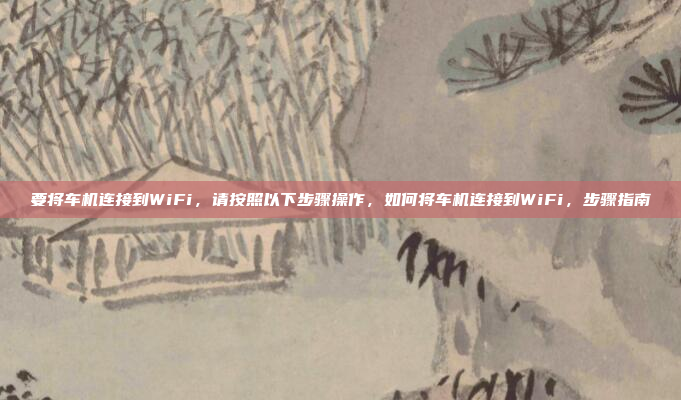
选择无线连接选项:在系统设置中,找到并点击“无线连接”或“网络设置”选项,进入WiFi设置界面。
扫描可用WiFi网络:在WiFi设置界面中,车机会自动扫描周围的无线网络,请确保车机处于待机状态,并保持一定的信号接收范围。
选择目标WiFi网络:从扫描到的网络列表中,选择您想要连接的WiFi网络名称(SSID),如果您的网络是隐藏状态,请手动输入网络名称。
输入WiFi密码:在弹出的输入框中,准确无误地输入您的WiFi网络密码,请确保密码正确无误,避免因密码错误导致连接失败。
完成连接:输入完成后,点击“连接”按钮,车机将尝试连接到您指定的WiFi网络。
验证连接状态:连接成功后,车机屏幕会显示已连接的网络名称和信号强度,您还可以通过访问在线服务(如在线音乐、导航更新等)来验证网络连接是否正常。
故障排除与优化:
- 密码错误:请重新输入WiFi密码,确保没有输入错误或大小写错误,如果仍然无法连接,可以尝试重置WiFi路由器的密码。
- 信号问题:如果车机显示信号弱或无法连接,可以尝试将车辆移动到信号更强的区域,或者检查路由器是否正常工作,关闭其他电子设备的WiFi信号干扰也可能有所帮助。
- 固件更新:定期检查并更新车机的固件版本至最新状态,以确保系统兼容性和性能优化,固件更新通常可以通过车机的设置菜单进行。
- 网络名称配置:如果您的WiFi网络是隐藏状态(即SSID未广播),请在车机的WiFi设置中手动添加网络信息,包括SSID和密码。
- 重启设备:如果遇到连接问题,可以尝试重启车机和路由器,重启设备可以解决大部分网络连接异常问题。
- 检查网络兼容性:确保您的WiFi网络使用的是车机支持的无线协议(如Wi-Fi 4或Wi-Fi 5),如果网络使用的是旧协议,可能需要升级路由器 firmware 或更换路由器。
通过以上步骤,您可以成功将车机连接到WiFi网络,享受更丰富的车载娱乐和智能化服务,如果仍有问题,建议联系车辆制造商的客服支持或访问其官方网站获取进一步帮助。
免责声明
本网站内容仅供参考,不构成专业建议。使用本网站内容造成的损失,本网站不承担责任。
网站内容来源于网络,如有侵权请联系我们删除!









